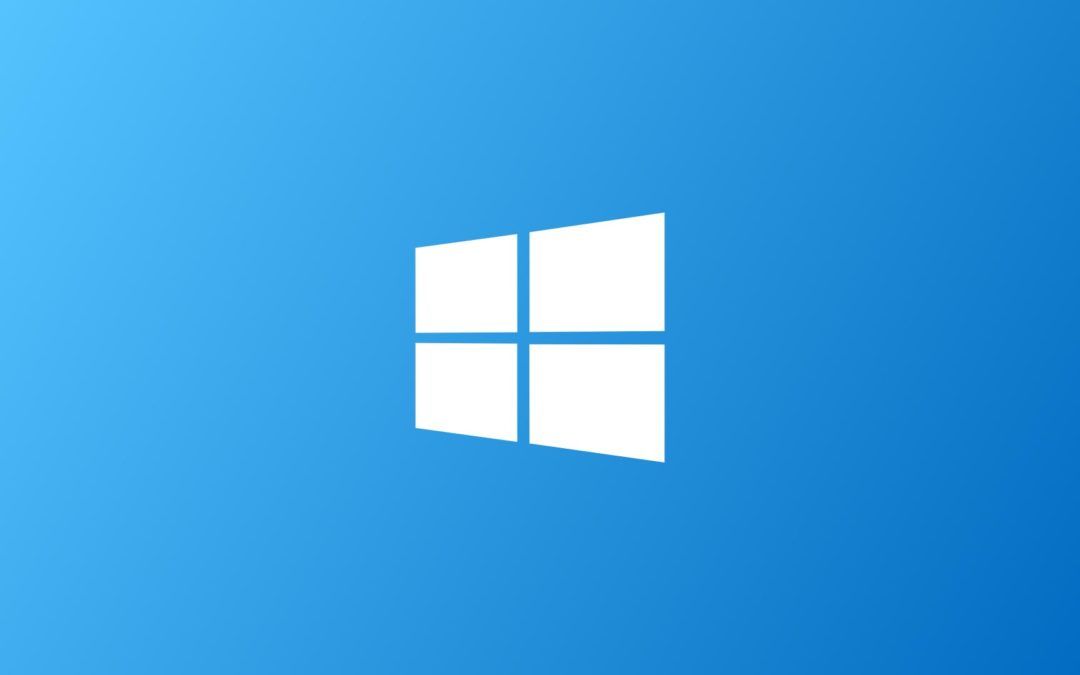
Как изменить домашнюю страницу в веб-браузере Microsoft Edge?
Привет всем! Finally �� �� Мы наконец установили Windows 10 в последнее время. Почему так поздно ? У нас возникла проблема при обновлении до Windows 10 black (черный экран во время установки Windows 10). Мы думали, что Windows 10 очень похожа на Windows 8.1, и да, но есть и много разных вещей. Microsoft также отказалась от Internet Explorer и представила новый веб-браузер Microsoft Edge. Сегодня тема о том, как изменить главную домашнюю страницу Edge на веб-страницу, которая вам нравится. Это не сложно, но по-другому. Давайте узнаем, как измениться!
Изменение домашней страницы в веб-браузере Windows 10 Edge
1. Откройте веб-браузер Microsoft Edge.
2. Нажмите «…»В правом верхнем углу браузера. (прямо под кнопкой закрытия X)
3. Нажмите «настройки«.
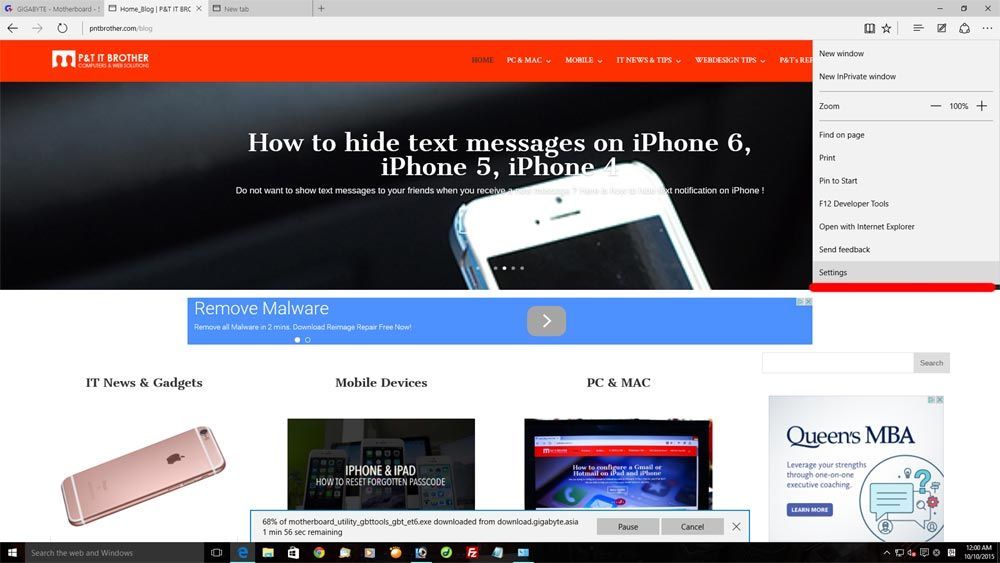
4. Под «Открыть с«, проверить «Конкретная страница или страницы«.
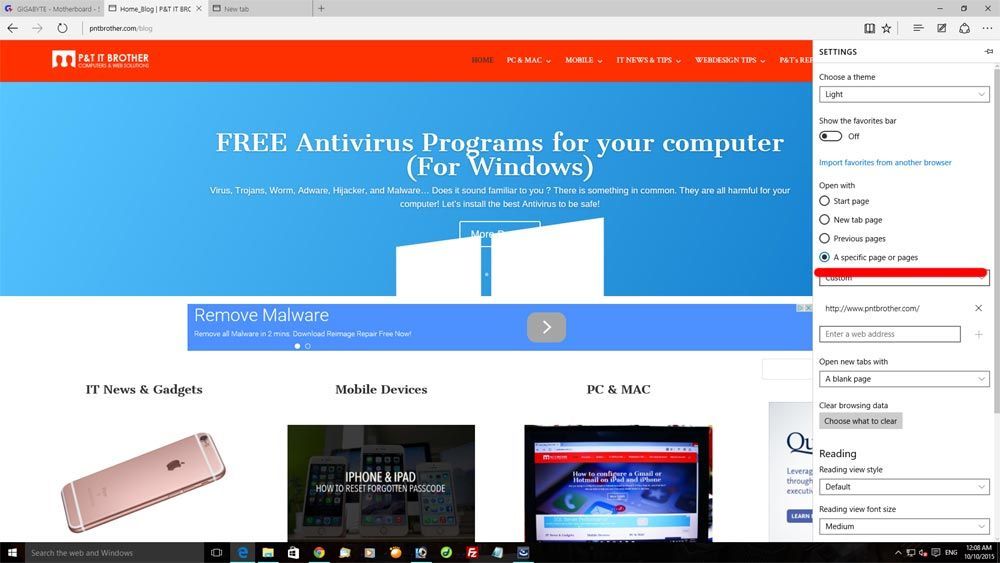
5. Нажмите на поле ниже и измените его на «изготовленный на заказ«.
6. Введите адрес сайта в «Введите веб-адресКоробка.
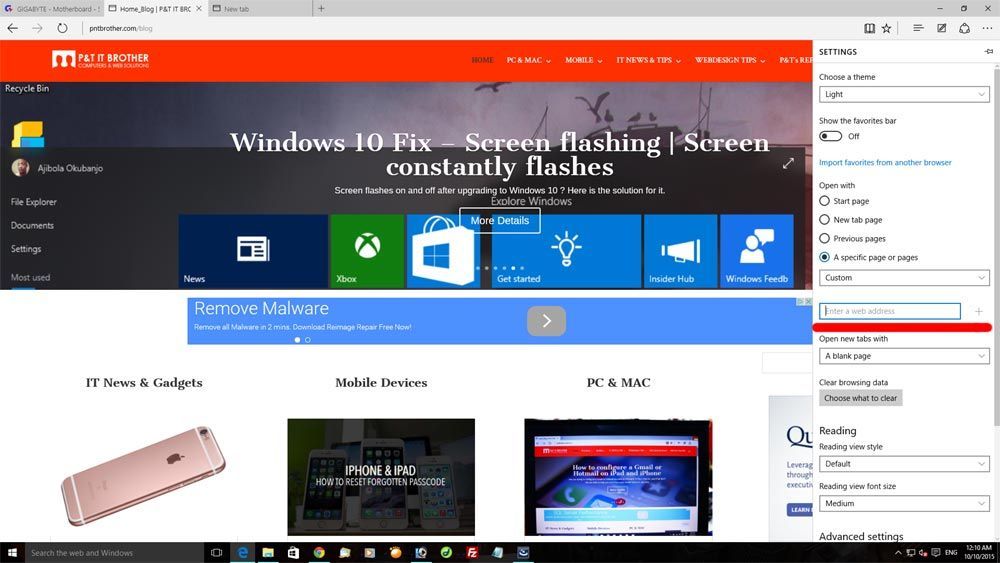
7. Нажмите + кнопку, чтобы добавить.
8. Закройте Microsoft Edge и снова откройте.
Вы сделали. При перезапуске браузера Edge будет отображаться введенный вами веб-сайт. Легко ! ��
Спасибо!





